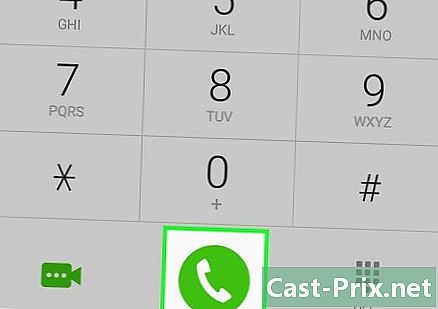如何在Linux中查找文件
作者:
Laura McKinney
创建日期:
1 四月 2021
更新日期:
1 七月 2024

内容
在本文中:使用«查找»使用«查找»在文件中搜索e文章摘要5参考
如果您不知道如何在Linux机器中查找文件,可能会很困难。查找文件的最佳方法是使用几个不同的终端命令。掌握这些命令可以使您完全控制文件,并且它们比其他操作系统的简单搜索功能强大得多。
阶段
方法1:使用“查找”
-

通过文件名查找文件。 这是您可以使用以下命令运行的最基本的搜索 找到。下面的命令将在当前文件夹和任何子文件夹中搜索您的查询。查找-iname“文件名”
- 使用 -iname 代替 -name 忽略查询的大小写。订单 -name 区分大小写。
-

在“根”文件夹中开始搜索。 如果要搜索整个系统,可以添加修饰符 / 应您的要求。那会告诉你 找到 从“根”文件夹中搜索所有目录。查找/ -iname“文件名”
- 您可以通过替换在特定文件夹中开始搜索/ 通过目录的路径,如 /主页/ PAT.
- 您可以使用 . 而不是 / 强制仅在当前文件夹及其子文件夹中进行搜索。
-

使用通配符。* 查找与该查询匹配的内容。 替换字符 * 对于搜索您不知道全名的内容或对任何具有特定扩展名的内容都非常有用。查找/ home / pat -iname“ * .conf”
- 这会将所有files.conf返回到Pat的用户文件夹(及其子文件夹)。
- 您也可以使用它来查找与文件名的一部分相对应的任何内容。例如,如果您有很多与相关的文档,则可以通过键入一次找到所有这些文档。 “ * Wiki *”.
-

使搜索结果更易于管理。 如果您获得大量搜索结果,则可能难以浏览。使用角色 | 将搜索结果发送到“较少”的过滤软件。它可以让您滚动结果并更轻松地过滤它们。查找/ home / pat -iname“ * .conf” |少
-

寻找特定类型的结果。 您可以使用修饰符仅返回特定类型的结果。您可以搜索普通文件(˚F),目录(d),符号链接(升),字符设备(ç)和阻止设备(b)使用适当的修饰符。查找/ -type f -iname“文件名”
-

按大小过滤搜索结果。 如果您有许多名称相似的文件,但是知道要查找的文件大小,则可以按文件大小过滤结果。查找/ -size + 50M -iname“文件名”
- 这将返回大于或等于50 MB的结果。你可以用 + 或 - 寻找更大或更小的尺寸。忘了 + 或 - 将搜索使 究竟 指定的大小。
- 您可以按数字过滤器(ç),千字节(ķ),兆字节(中号),以千兆字节(g ^),或以512字节的块(b)。请注意,大小标签区分大小写。
-

使用布尔运算符组合搜索过滤器。 您可以使用运算符 -and, -or 和 - 未 将不同类型的搜索组合为一个。查找/照片放行-类型f-大小+ 200k-不-iname“ * 2015 *”
- 上面的命令将在“ photospeed”目录中找到大于200 KB的文件,但其文件名中的任何位置都不包含“ 2015”。
-

按所有者或权限查找文件。 如果尝试搜索所有者是特定用户的特定文件或具有特定权限的文件,则可以缩小搜索框的范围。查找/ -user pat -iname“文件名”查找/ -group用户-iname“文件名”查找/ -perm 777 -iname“文件名”
- 上面的示例将查找查询中指定的用户,组或权限。您也可能不指定要查找的文件的名称,以查看所有与请求的类型匹配的文件。例如, 查找/-烫发777 您将返回所有具有777权限(无限制)的文件。
-

找到文件后,组合命令以执行操作。 您可以组合命令 找到 与其他命令一起使用,以便可以在查询返回的文件上执行它们。分开订单 找到 标签的第二条命令 -exec,然后按 ;- 这将在当前文件夹(及其所有子文件夹)中开始搜索具有777权限的文件,然后控制台将使用以下命令 CHMOD 将权限更改为755。
方法2:使用“查找”
-

安装功能。定位。订单 定位 通常比 找到因为它可以使用文件结构中的数据库工作。所有Linux发行版都不具有功能 定位 安装在其上,因此键入以下命令进行安装:- 类型 sudo apt-get更新 然后按 条目.
- 类型 sudo apt-get install mlocate 然后按 条目。如果 定位 已安装,您将收到 mlocate已经是最新版本.
-

更新您的数据库。定位。订单 定位 在建立和更新数据库之前找不到任何东西。该操作每天自动完成,但是您也可以手动开始更新。如果要开始使用,则必须这样做 定位 马上。- 类型 须藤更新 然后按 条目.
-

使用。定位 做简单的搜索。 订单 定位 速度很快,但是命令没有任何选项 找到。您可以使用与命令相同的方式或多或少地链接基本文件搜索 找到.找到-i“ * .jpg”
- 此命令将搜索带有扩展名的文件 .JPG 在您所有的机器上。替换字符 * 与命令的工作方式相同 找到.
- 至于顺序 找到, -i 忽略查询的大小写。
-

限制搜索结果。 如果您的查询发送给您太多要管理的结果,则可以使用选项删除其中的一些结果 -n然后是您要显示的结果数。找到-n 20 -i“ * .jpg”
- 仅显示与查询相对应的前20个结果。
- 您还可以使用 | 将结果发送到 少 以更轻松地浏览它们。
方法3:在文件中搜索e
-

使用命令。grep的 在文件中搜索字符序列。 如果要查找包含特定句子或字符序列的文件,则可以使用以下命令 grep的。基本顺序 grep的 采用以下形式:grep -r -i“请求” /路径/到/目录/
- 选项-r 将搜索设置为“递归”,使搜索为“递归”,因此它将在当前文件夹及其所有子文件夹中查找包含查询字符序列的任何文件。
- 选项 -i 表示查询不区分大小写。如果要强制搜索区分大小写,请不要将运算符 -i.
-

删除多余的e。 当您使用进行搜索时 grep的 如上所述,您将在与搜索相对应的e旁边看到突出显示的文件名。您可以隐藏相应的e并通过包含以下内容来简单地显示文件名及其路径:grep -r -i“请求” /路径/到/目录/ |切-d:-f1
-

隐藏错误。 订单 grep的 尝试在没有适当权限的情况下访问文件夹或尝试启动到空文件夹时将返回错误。您可以将错误返回到/ dev / null,这将在输出显示中将其隐藏。grep -r -i“请求” /路径/到/目录/ 2> / dev / null